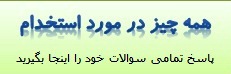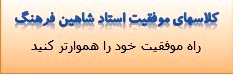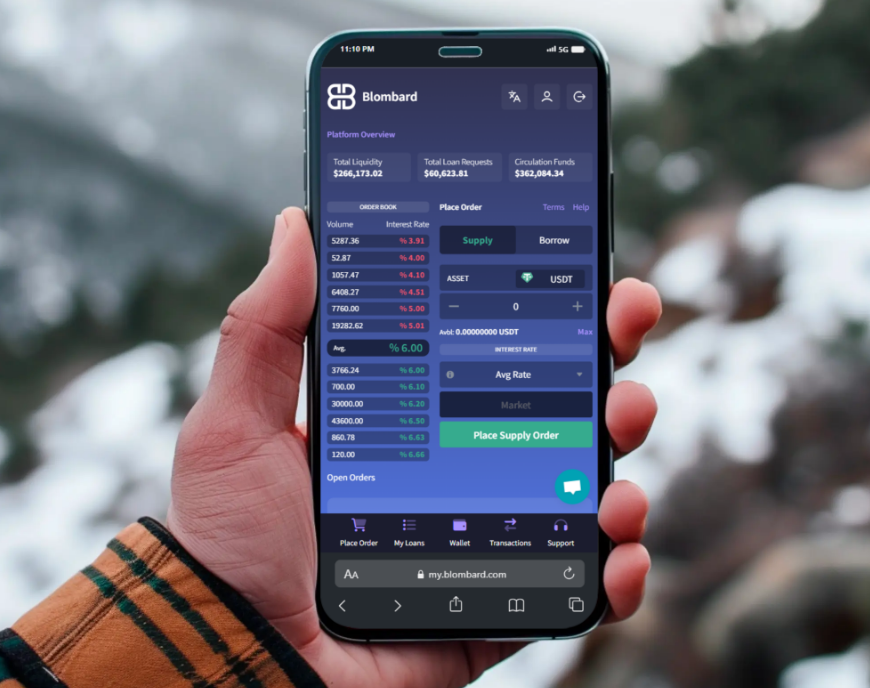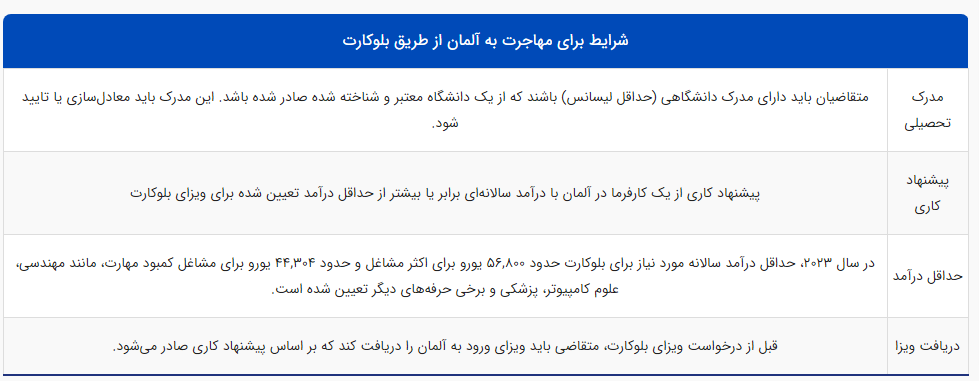در روزهای قبل،قسمت های اول و دوم راه های لذت بردن از فایرفاکس را بررسی نمودیم.قسمت آخر این مجموعه را امروز در اختیار شما قرار می دهیم.
11- ظاهر سایتها را به دلخواه تغییر دهید (Stylish)
بسیار اتفاق ميافتد که به وب سایتهایی برميخوریم که ظاهر جذابی ندارند یا رنگبندی آنها چندان دلچسب نیست. محتوای سنگینی دارند یا المانهاي اضافی در آنها به میزان بسیاری بهکار رفته است. گاهی اوقات به ذهن بیننده این امر خطور ميکند که اي کاش رنگ نوارهای این سایت گرمتر بود یا اي کاش زمینه متن در آن روشن بود تا برای مطالعه طولانی مناسب باشد. افزونه stylish برای ایجاد تغییر در ظاهر یک سايت و برای جامه عمل پوشاندن به آرزوی بالا ایجادشده است. ابزاری برای تغییر ظاهر سایتها و نمایش آنها با قالب دلخواه کاربر که انعطاف بسیار بالایی داشته و امکانات فوقالعادهاي را در اختیار كاربر ميگذارد. با اینکه این افزونه براساس تغییر دلخواه در فایل CSS سايت دلخواه ایجاد شده، اما در بيشتر موارد در سایتهاي معروف، به کد نویسی یا آشنایی با CSS نیز نیازی نخواهید داشت. زيرا هر کاربر ميتواند به راحتی استایلهاي دلخواه خود را از طریق سايت stylish به اشتراک بگذارد و دیگران نیز با یک جستوجوی ساده آنها را یافته، پیش نمایش آنها را ببینند و در صورت علاقه، مورد استفاده قرار دهند. پس از نصب این افزونه، نخستين تغییری که در مرورگر اتفاق خواهد افتاد، نمایان شدن یک آیکون کوچک در پایین و سمت راست پنجره فایرفاکس است (شكل18).
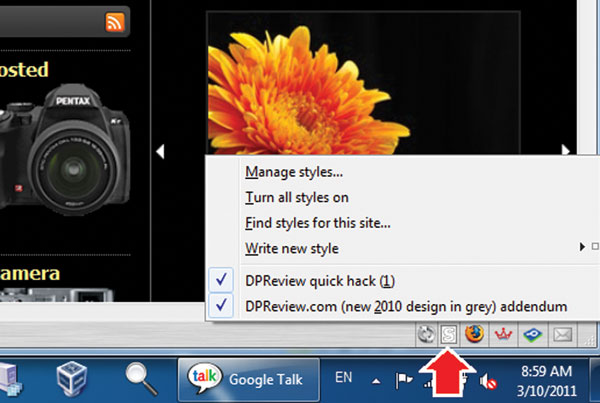
شكل 18- محل آيكون افزونه stylish
با کلیک روی این آیکون منویی نمایان ميشود که امکان اعمال تغییرات را روی سايت جاری ميدهد. همانطور که در شكل مشاهده ميكنيد، این منو شامل یک گزینه با عبارت Write New Style است که انتخاب آن، موجب باز شدن پنجرهاي برای نوشتن کد CSS ميشود. پس از نوشتن کد CSS دلخواه برای این سایت ميتوانید فایل CSS مذکور را ذخیره کرده، سپس مورد استفاده قرار دهید. همچنین، با فشردن دکمه Preview تعبیه شده در پنجره ویرایش استایل، ميتوانید تغییرات حاصل شده را قبل از ذخیره سازی ببینید. در صورتی که دانش یا زمان کافی برای ایجاد یک کد جدید CSS ندارید، بد نیست سری به مخزن استایلهای ایجاد شده توسط کاربران در سايت این افزونه بزنید و ببینید آیا برای سايت مورد نظر شما، استایل آمادهاي وجود دارد یا خير. بد نيست بدانید که تعداد کاربران stylish آنقدر زیاد است که برای بی نام و نشانترین سایتها هم در آن قالب آماده پیدا ميشود. برای انجام این کار، با انتخاب گزینه Find style for this site این افزونه به صورت خودکار جستوجویی را در سايت خود به انجام رسانده، سپس نتایج را در یک زبانه جدید به نمایش ميگذارد (شكل 19).
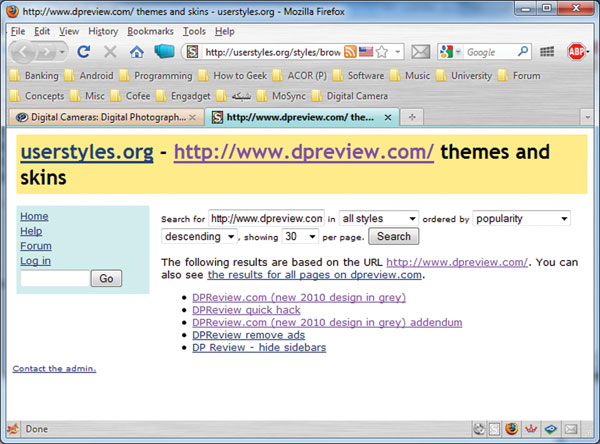
شكل 19- جستوجوي قالبهاي CSS با افزونه stylish
در صورتی که استایلهاي آماده برای سايت مورد نظر شما در این مخزن به اشتراک گذاشته شده باشند، به راحتی و با کلیک روی لینک فراهم شده ميتوانید آنها را مورد استفاده قرار دهید. پس از بازشدن صفحه توضیحات استایل مربوطه، دکمهاي با عنوان Install مشاهده خواهید کرد که با کلیک روی آن، افزونه Stylish پنجرهاي را برای مدیریت آن باز خواهد کرد (شكل 20). در این قسمت ميتوانید قبل از اعمال استایل به سايت مورد نظر، با فشردن دکمه Preview به صورت پويا و بی تأخیر، پیش نمایشی از آنچه قرار است اتفاق بیافتد، مشاهده كنيد.
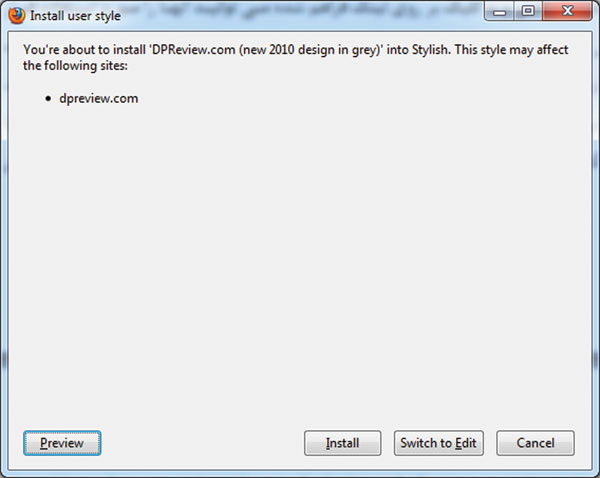
شكل 20- پنجره مديريت استايلهاي دانلود شده
در صورتی که از تغییرات اعمال شده راضی باشید، ميتوانید با فشردن دکمه Install این استایل را ذخیره کرده و مورد استفاده قرار دهید. هم اکنون کار دستکاری سايت مقصد تمام شده است و فایرفاکس در حالت پیش فرض از استایل دلخواه شما برای این سايت خاص استفاده خواهد کرد. در صورتی که بخواهید دوباره ظاهر اصلی سايت مقصد را ببینید، تنها لازم است تا با کلیک روی آیکون Stylish آن را به طور موقت غیر فعال کنید. همه چیز به سادگی و به سرعت به حالت نخست خود باز خواهد گشت. شكل 21 نمونهاي از تغییر اعمال شده به یک سايت زمینه تیره را با استفاده از این افزونه نمایش ميدهد.
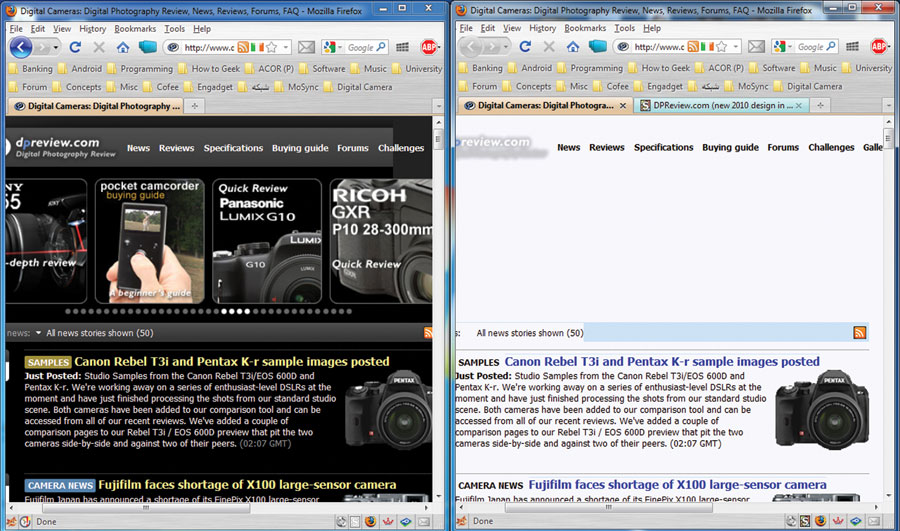
شكل 21- تغيير ظاهر يك سايت با stylish
12- تنبلتر شوید (CoolPreviews)
حال پس از به زانو در آوردن کل وب در مقابل خود و اعمال تغییرات دلخواه در ظاهر هر سايت ریز یا درشت، نوبت به کمی استراحت ميرسد. برای استراحت و کمتر کردن میزان کلیکها و پنجرههاي باز شده و زبانهها و حرکت دادن ماوس و قضایای مربوطه، استفاده از افزونه CoolPreviews را پیشنهاد ميکنم. این افزونه، به سادگی یک مرورگر کوچک در فایرفاکس تعبیه ميکند، در اصل از یک المان شیء مرورگر استفاده ميكنيد و این امکان را فراهم ميسازد که بدون کلیک روی یک لینک خاص و رفتن به پنجره یا زبانه دیگر، محتوای درون لینک مذکور را در یک پنجره کوچک باز شدنی در همان صفحه مشاهده کرده و در صورت نیاز آن را به یک زبانه جدید منتقل كنيد. با نصب این افزونه، در کنار تمام لینکهای موجود در صفحات یک آیکون آبی رنگ نمایان ميشود که با کلیک روی آن، پنجره کوچکی باز شده و محتوای لینک مذکور را نمایش ميدهد(شكل22).
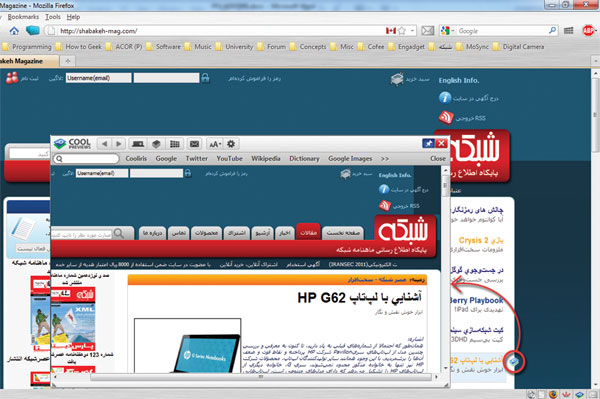
شكل 22- ديدن مقصد لينكها در همان پنجره مرورگر
حال با حرکت دادن ماوس روی لینکهاي صفحه اصلی یا والد، محتوای لینکها بدون کلیک در این پنجره نمایش داده شده و ميتوانید به سادگی محتوای آنها را در یک زبانه و بهصورت یکجا ببینید. در صورتی که علاقهمند باشید تا محتوای پیش نمایش را دقیقتر بررسی کنید، ميتوانید با کلیک روی نشان زبانه در این پنجره کوچک، محتوای نمایش داده شده را در یک زبانه اصلی فایرفاکس باز کرده و مورد استفاده قرار دهید. همچنین، امکان انتخاب تم برای پنجره پیش نمایش و همچنین بزرگنمایی و کوچک نمایی نیز در آن وجود دارد. تجربه استفاده از چنین افزونهاي واقعاً لذت بخش و تا حدود بسیار زیادی تنبل کننده است. کافی است، یکبار پس از استفاده طولانی مدت از این افزونه آن را غیر فعال کنید و ببینید که احساس مرور وب بدون آن، چقدر ناخوشایند است.
13- از ایمیل خود با خبر باشید (WebMail Notifier)
یک افزونه سودمند دیگر که ميتواند برای استفاده روزمره بسیار سودمند واقع شود، افزونه خبر رسان ایمیل WebMail Notifier است که برای مدیریت ایمیل در سرویسهاي معروفی چون یاهو و جيميل استفاده ميشود. پس از نصب این افزونه، دو آیکون در پنجره مرورگر ایجاد ميشوند که وظیفه اطلاع رسانی وضعیت اکانت ایمیلهاي شما را بر عهده خواهند داشت. با کلیک راست روی آیکون کوچک پایین و سمت راست فایرفاکس که به شکل پاکت یک نامه است (شكل 23)، منویی برای مدیریت این افزونه باز ميشود که با انتخاب Options در آن ميتوانید پنجره مدیریت اکانتهاي این افرونه را باز کنید.
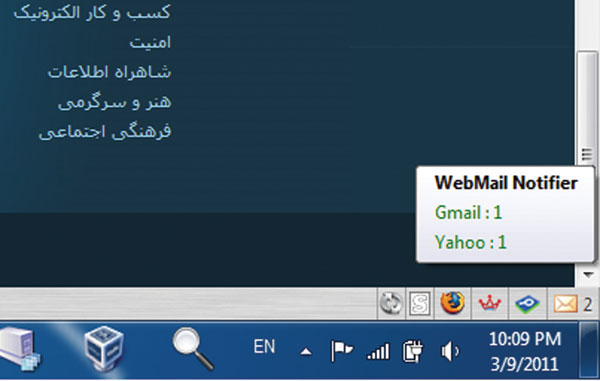
شكل 23- آيكون افزونه WebMail Notifier
این پنجره در شكل 24 نشان داده شده است. با وارد کردن اکانتهای خود در این قسمت، تنظیمات خاص دیگری برای تغییر وجود ندارد و پس از اعمال تغییرات، افزونه به سادگی کار خود را آغاز خواهد کرد. در این افزونه امکان تعریف اکانتهاي Yahoo، Gmail، AOL، Hotmail یا سرویسهاي اختصاصی POP3 یا IMAP نیز وجود دارد. در صورتی که ایمیل جدیدی به شما برسد، علاوه بر اینکه رنگ آیکون این افزونه تغییر خواهد کرد، یک پنجره کوچک نیز در پایین مرورگر، وضعیت رسیدن ایمیلهاي جدید را به همراه تعداد آنها به شما اطلاع خواهد داد. با کلیک روی پاکت نامه، این افزونه سرویسهاي ایمیلی را که ایمیل جدید دارند، در زبانهاي جدید باز خواهد کرد تا به مرور محتوای آن و بررسي کردن ایمیل خود بپردازید.
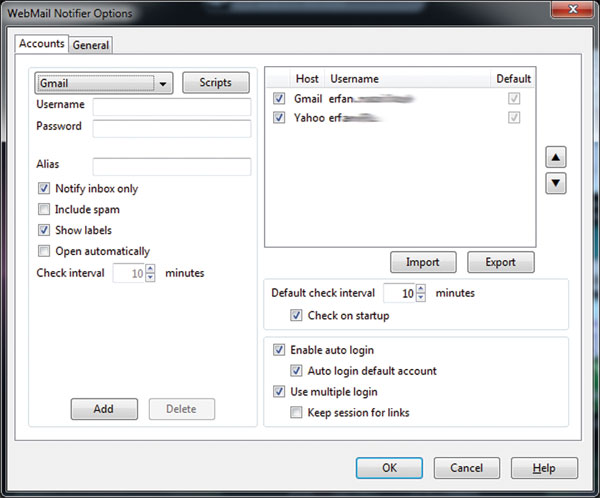
شكل 24- پنجره تنظيمات WebMail Notifier
14- پشتیبان گیری کامل (FEBE)
اکنون که به انتهای این مقاله نزدیک ميشویم، بهتر است دو افزونه مناسب را برای پشتیبانگیری از تغییراتی که در فایرفاکس ایجاد کردهاید، معرفی كنيم. افزونه FEBE برای پشتیبانگیری از همه چیز در فایرفاکس طراحی و عرضه شده است. با استفاده از این افزونه، ميتوانید از تمام افزونههاي نصب شده، تاريخچه مرور وب خود، رمزهای ذخیره شده در مرورگر، نشانهاي ذخیره شده و دیگر تنظیمات آن بهصورت آفلاین یا آنلاین پشتیبان گرفته تا در مواقع مناسب مورد استفاده قرار گیرند. این قابلیت به خصوص در مواقعی که سیستم عامل کامپیوتر خود را عوض ميکنید بسیار سودمند است و با استفاده از این افزونه، به راحتی ميتوانید فایرفاکس را به حالت سابق خود بازگردانید. همچنين، ميتوانید برای همگامسازی فایرفاکس روی دو ماشین نیز از این افزونه استفاده كنيد. این افزونه همچنین امکان تنظیم یک برنامه زمان بندی را برای پشتیبانگیری در اختیار كاربر ميگذارد تا عملیات پشتیبان گیری بتواند بهصورت خودکار و بدون دخالت شما انجام پذیرد.
پس از دانلود و نصب این افزونه، باید تنظیمات مربوط به پشتیبانگیری را در آن وارد کرده و سپس اقدام به پشتیبانگیری كنيد. با مراجعه به منوی Tools>FEBE و انتخاب گزینه FEBE Options به پنجره تنظیمات این افزونه هدایت خواهید شد که نمونهاي از آن در شكل 25 نشان داده شده است. در این پنجره ميتوانید نوع پشتیبانگیری را از میان گزینههاي Selective، Full profile، Both و Alternate انتخاب کنید که هر کدام، به طبع اقدام مخصوص به خود را انجام خواهد داد. انتخاب Selective این امکان را فراهم ميسازد تا از میان موارد قابل پشتیبانگیری از جمله نشانها، تاریخچه، کلمات عبور، کوکیها و... موارد دلخواه خود را انتخاب کنید. پیشنهاد من در این زمینه، پشتیبان گیری کامل با استفاده از گزینه Full profile است. پس از تعیین نوع پشتیبانگیری، باید یک پوشه برای ذخیره سازی دادههاي پشتیبان را روی سیستم خود تعیین کنید که این امر در قسمت Directories صورت ميپذیرد. پس از تعیین پوشه ذخیره سازی و پارامترهای دلخواه، به قسمت schedule رفته و برنامه زمان بندی دلخواه خود را برای انجام پشتیبانگیری تعیین كنيد. انتخاب پشتیبانگیری روزانه یا هفتگی به همراه تعیین ذخیره حداکثر سه پوشه پشتیبان در مقصد یک تنظیم بهینه برای استفاده روی این افزونه است. در صورتی که یک اکانت ذخیره سازی روی Cloud در سايت box.net نیز داشته باشید (نسخه شخصی این سرویس رايگان است)، ميتوانید نام کاربری خود را در قسمت box.net وارد کرده و از FEBE بخواهید که فایلهاي پشتیبان گیری شده را به این اکانت شما بارگذاری كند. در این صورت، یک منبع امن و قابل اعتماد برای پشتیبانگیری دادههاي خود نیز در اختیار خواهید داشت. استفاده از FEBE را به شما پیشنهاد ميکنم.
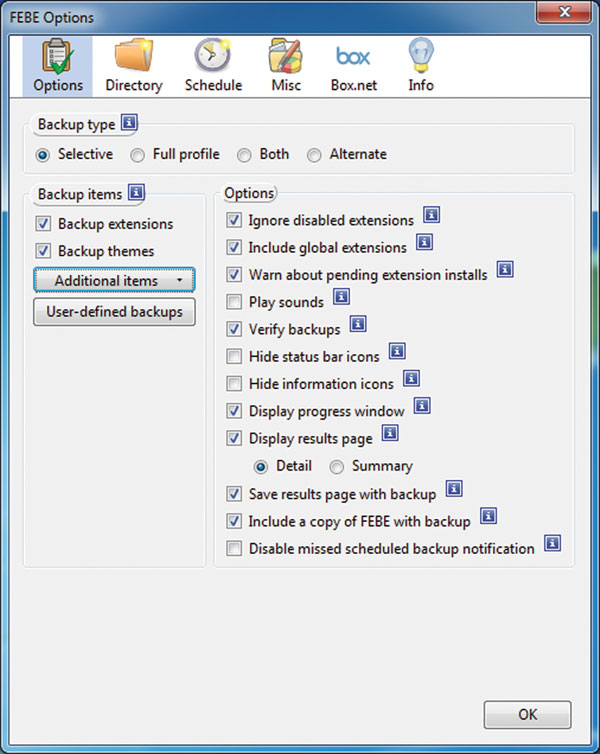
شكل 25- تنظيمات افزونه FEBE
15- همگام باشید (Firefox Sync)
افزونه Firefox sync آخرین پیشنهاد من برای استفاده روی مرورگر فایرفاکس است که امکانات بسیار مناسبی را ارائه ميدهد. این افزونه که از طرف موزیلا ارائه شده، امکاناتی مشابه FEBE، اما بهصورت یک خدمات آنلاین و روی كلاود را فراهم ميسازد. مزیت این سرویس در مقابل FEBE امکان استفاده از پشتیبانهاي آن روی نسخههاي موبایل فایرفاکس است که یکپارچه سازی بسیار مناسبی را به ارمغان ميآورد. با این حال، این افزونه توانایی پشتیبانگیری از افزونهها به صورت آفلاین را نداشته و تنها ميتواند از تاریخچه، نشانها، کلمات عبور و تنظیمات کلی فایرفاکس پشتیبان تهیه کرده و بدون دخالت کاربر، دیگر دستگاهها یا مرورگرهاي وی را با یکدیگر همگام سازد. برای استفاده از این سرویس باید یک اکانت بسازید که خود افزونه، با نمایش یک ویزارد مناسب و جمع آوری دادههاي مربوطه، این کار را برای شما تسهیل خواهد كرد. شكل 26 نمایی از این ویزارد را نشان ميدهد.
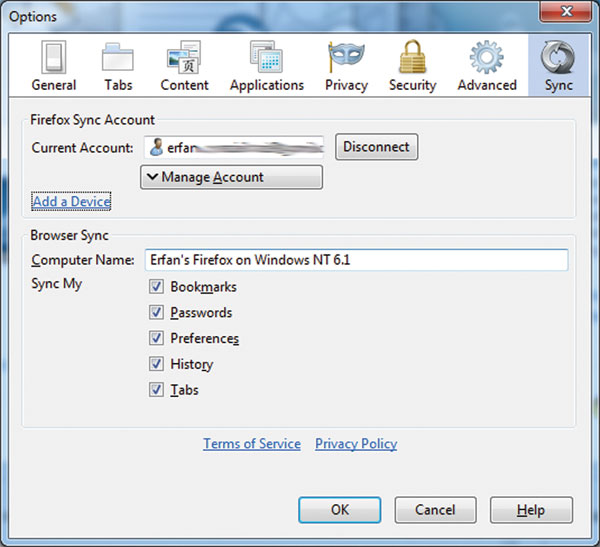
شكل 26- ويزارد تنظيمات
در ادامه و پس از کنترل صحت دادههاي وارد شده، فایرفاکس با ارائه یک captcha، انسان بودن شما را کنترل کرده و در پایان، یک کلید منحصر به فرد برای استفاده از همگام سازی در آینده و در دیگر دستگاهها در اختیار شما خواهد گذاشت که باید در نگهداری آن دقت كنيد (شكل27).
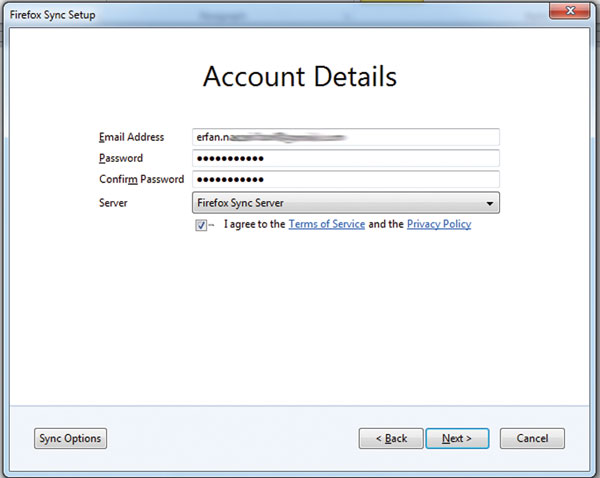
شكل 27 - كليد منحصر به فرد براي Sync
پس از انجام تنظیمات اولیه، این افزونه بهصورت خودکار دادههاي لازم را به سرور ارسال کرده و دیگر نیازی به دخالت در عملکرد آن وجود ندارد. اکنون ميتوانید در مرورگر فایرفاکس موبایل خود، این افزونه را اضافه کرده و اکانت و کلید انحصاری همگامسازی خود را وارد کنید و از همگام بودن همیشگی مرورگرهای دسکتاپ و موبایل خود لذت ببرید. همچنين، اگر به هر دلیلی مجبور به نصب دوباره فایرفاکس شدید، با استفاده از این سرویس ميتوانید بهجای شروع کردن از صفر، مرورگر خود را به وضعیت قبلی خود بازگردانید. با این حال، افزونه FEBE به دلیل پشتیبانگیری از افزونههاي مرورگر، در این زمینه سودمندتر و استفاده از آن مناسبتر است. اما اگر به فکر همگام سازی مرورگر موبایل با دسکتاپ خود هستید، استفاده از Firefox Sync اجتناب ناپذیر است.
مجله شبکه
اخبار منتخب بانکی دات آی آر:
=====================
- فایرفاکس 6 و 7 جایی در همین نزدیکی!
- تنبلی ایرانیان بالاتر از متوسط جهانی
- 5 نکته ی مهم در فروشندگی
- قدرتمند ترین زنان دنیای تجارت و کسب و کار + عکس
- مستمری بگیر خوش شانس برنده خودرو بانک رفاه شد
- گرانقیمت ترین رقابت های ورزشی در دنیا + عکس
- وقتی تنفر قدرت محرک می شود
- چگونه یک بیزینس پلن یا طرح کسب و کار بنویسیم؟
- معرفی روشهای کم هزینه برای تبلیغات
- دیدنی های سبزوار ,محل نبرد ایرانیان و تورانیان
- طنز/یک روز پس از توزیع زمین های اهدایی رئیس جمهور
- شاید فیس بوک آزاد شود !
- دزدهای یک دقیقه ای بانک در ده دقیقه دستگیر شدند
- رهبران تجارت جهان در سال 2050 + عکس
- جوی استیک مخصوص آی پد بازیها را جذاب تر می کند+ویدئو
- نکات خواندنی از فرارزندانیان ایرانی به روش القاعده ای
- 6 سوال مهم در برنامه ریزی استراتژیک
- عجیب ترین برج های دنیا + عکس های جالب – 2
- طنز/برای پیدا کردن شغل مناسب معتاد شوید!
- قرعه کشی سه ماه نخست حساب های 24 بانک سامان
- آقایی که دستمزد میلیاردی از بیت المال میخواهی ، "هاجر" فقط 6 هزار تومان کم داشت...
- هکرها سیب را هم گاز زدند!
- چگونه یک فروشنده ی بیمه ی موفق باشیم؟
- اختلاس در بانک بین المللی توسعه
- تصویر/ شاهکارهای زبان انگلیسی در بانکداری ایران
- برای تو که تعطیلات تابستان و عید نداری + عکس
- عجیب ترین برج های دنیا + عکس های جالب - 1
- آقای مهندس با IQ جهانی !
► ستاره میشلین
استخدام يك شركت معتبر جهت سواحل جنوبي كشور(تا 3 مرداد 90) ◄